テキストのコピー/貼り付けは、コンピューターやモバイル デバイスにおける最も優れた時間節約機能の 1 つです。ただし、このプロセスがどのように機能するかは、使用しているデバイスとオペレーティング システムによって異なります。したがって、異なるオペレーティング システムを搭載したデバイス、具体的には iPhone と Windows PC 間でテキストをコピー/貼り付けすることは、常に比較的複雑な問題になります。
特に、iOS と Windows の間には、2 つのプラットフォーム間で直接コピー/貼り付けを可能にする組み込み機能がありません。これにより、同じエコシステム内のオペレーティング システムの場合よりもテキストの共有が複雑になります。
この記事では、iPhone と Windows PC 間でこの一見シンプルだが秘密の操作を実行する方法について説明します。
iCloudの使用
最も簡単な方法は、強力な iCloud サービスを活用して、2 つのプラットフォーム間でコンテンツをコピー/貼り付けできるようにすることです。この方法は簡単で、追加のソフトウェアのインストールは必要ありません。ただし、インターネット接続と iCloud アカウントが必要になるという欠点があります。
やり方:
iPhoneの場合
「設定」に移動し、インターフェイスの上部にある iCloud 名を選択して、「iCloud」>「すべて表示」を選択します。ノートをチェックして、マルチデバイス同期が有効になっているかどうかを確認します。有効になっていない場合は、オンにします。
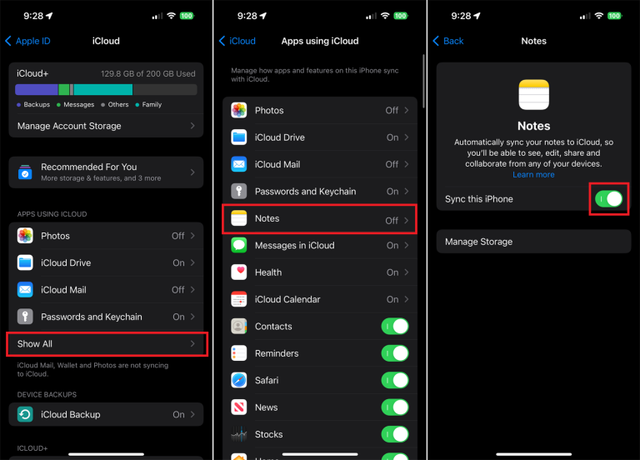
メモアプリのマルチデバイス同期を有効にする
- メモアプリを開きます。
- 転送したいテキストコンテンツをコピーします。
- 新しいメモまたは既存のメモにテキストを貼り付けます。
Windows PCの場合
- iCloud Web サイト (icloud.com) にアクセスし、iCloud アカウントでサインインします。
- メモアプリを開きます。
- コピーしたいテキストが含まれているメモを開きます。
- テキストを選択して、Ctrl + C を押します。
- テキストを PC 上の目的のアプリケーションに貼り付けます。
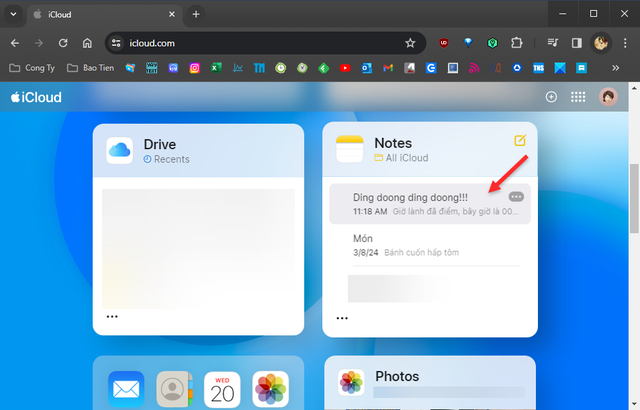
iCloud Webインターフェースからメモアプリにアクセスする
Microsoft OneNote アプリケーションの使用
この方法では、iCloud の欠点を補い、オフラインで作業でき、多くのテキスト形式をサポートできます。ただし、コピー/貼り付け機能を使用するには OneNote の無料バージョンで十分ですが、両方のデバイスに OneNote アプリをインストールする必要があります。
やり方:
iPhoneの場合
- App Store から OneNote アプリをインストールします。
- OneNote を開き、Microsoft アカウントでサインインします。
- 新しいメモを作成し、転送したいテキストを追加します。
Windows PCの場合
- Microsoft Store から OneNote アプリをインストールします。
- OneNote を開き、Microsoft アカウントでサインインします。
- iPhoneで作成したメモを開きます。
- テキストを選択して、Ctrl + C を押します。
- テキストを PC 上の目的のアプリケーションに貼り付けます。
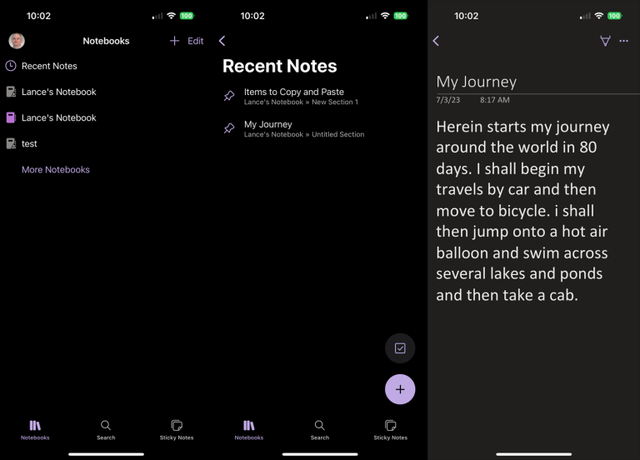
Microsoft One Notes アプリからコンテンツをコピーする
この記事で紹介した 2 つの方法を使用すると、いつでも iPhone と Windows PC 間でテキストを簡単にコピーして貼り付けることができます。ニーズに最適な方法を選択してください。
さらに、Google Keep、Evernote、Dropbox Paper など、iPhone と PC 間のコピー/貼り付けをサポートするサードパーティ アプリケーションもいくつかあります。
[広告2]
ソースリンク





![[写真] ファム・ミン・チン首相がベトナムの輸出入品に対する税制上の解決策を議論する会議を主宰](https://vstatic.vietnam.vn/vietnam/resource/IMAGE/2025/4/10/19b9ed81ca2940b79fb8a0b9ccef539a)
![[写真] チュオン村祭りのユニークな民俗遊び](https://vstatic.vietnam.vn/vietnam/resource/IMAGE/2025/4/10/cff805a06fdd443b9474c017f98075a4)
![[写真] フック・トーの桑の実の季節 – 緑の農業から生まれた甘い果実](https://vstatic.vietnam.vn/vietnam/resource/IMAGE/2025/4/10/1710a51d63c84a5a92de1b9b4caaf3e5)















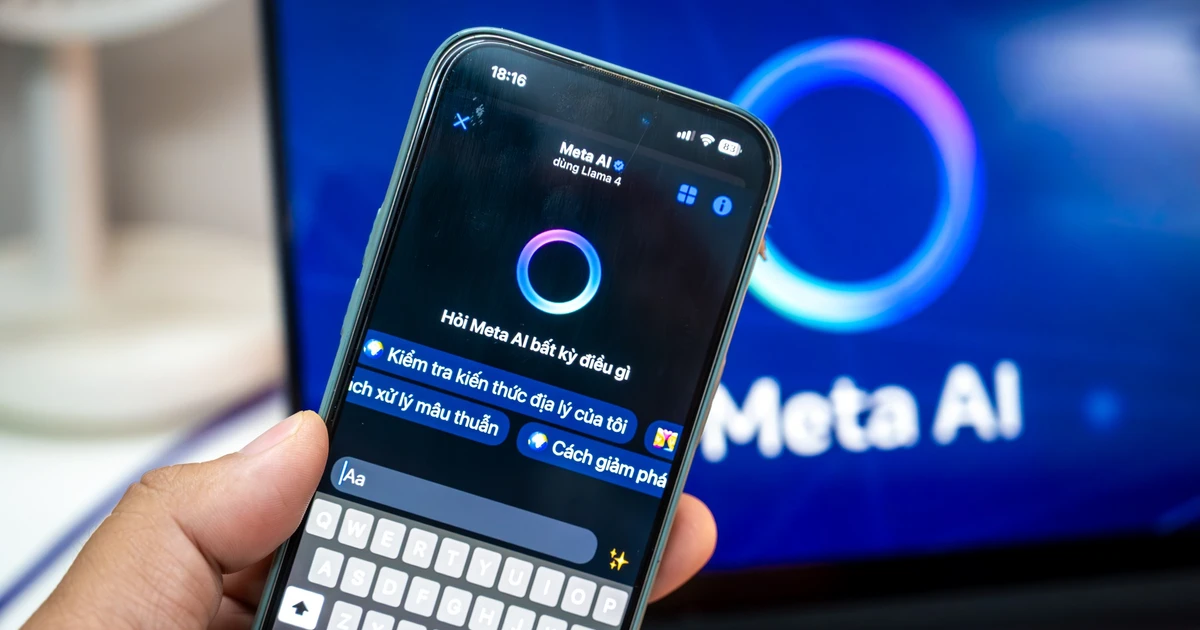







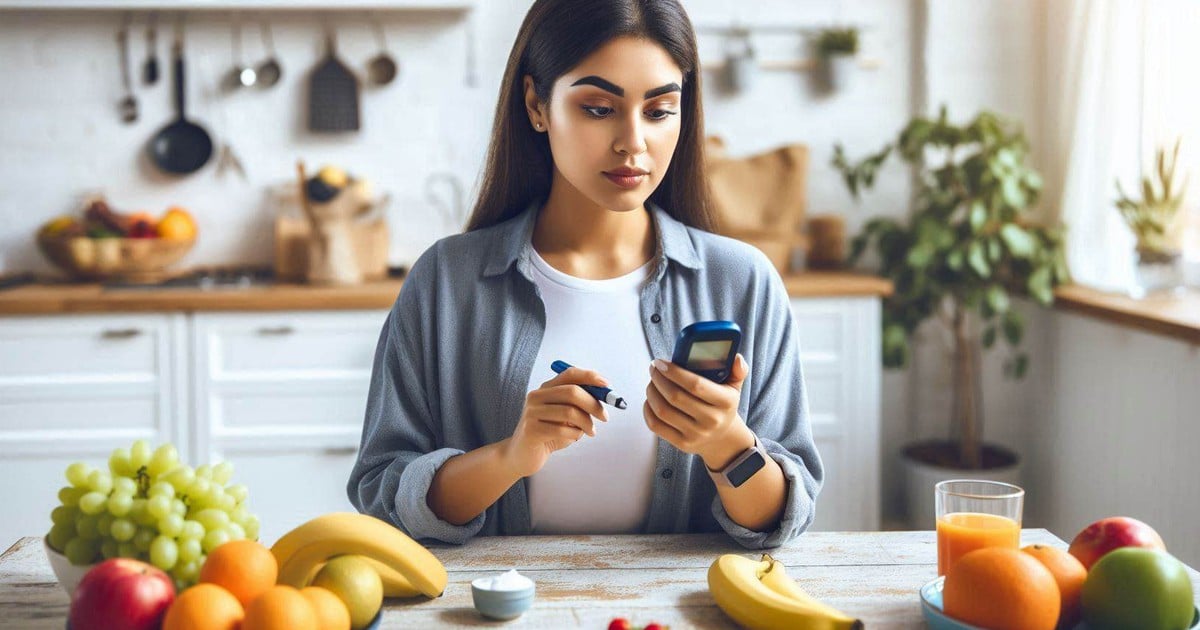


































































コメント (0)